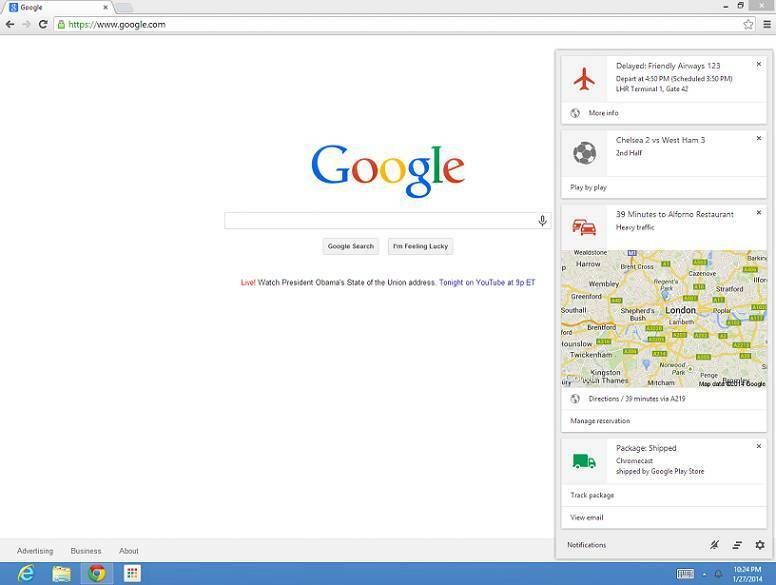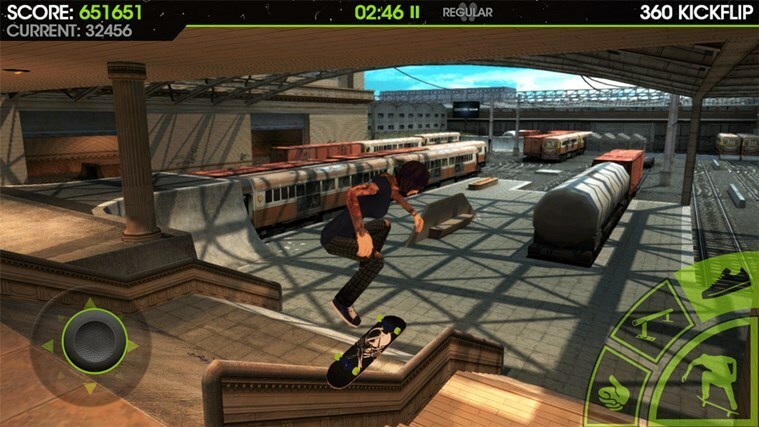- Windows 11 предназначена для обучения молодежи, поэтому вы должны увидеть образовательные темы.
- Они пока недоступны, поэтому все дело в включении этой скрытой функции Windows 11.
- Ты можешь быстро персонализируйте с помощью предустановленных фонов, акцентных цветов, курсоров и звуков.
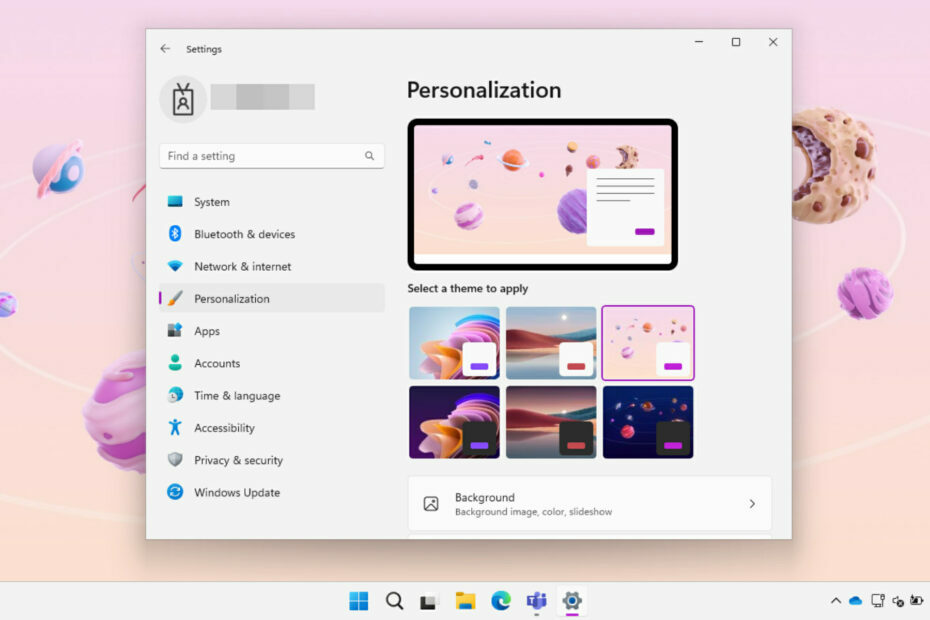
Windows 11 22H2, также известное как обновление 2022 года, содержит много новых функций и утилиты, которых пользователи ждали уже довольно давно.
Сегодня мы собираемся показать вам тот, который, скорее всего, ускользнул от вашего бдительного взгляда, тот, который наверняка оценят ваши потомки.
Кроме того, есть довольно много скрытых дополнений и необъявленных для постоянных клиентов изменений, таких как образовательные темы в Windows 11 22H2.
Если вы еще не знали, Microsoft недавно опубликовала вспомогательная статья детализация образовательных тем в Windows 11 22H2.
И, как и любая другая тема Windows, образовательные темы в Windows 11 позволяют пользователям быстро персонализировать свои устройства с помощью предустановленных фонов, акцентных цветов, курсоров и звуков.
Обратите внимание, что администраторы могут подготовить темы для учебных заведений и отправить их на некоторые другие управляемые устройства.
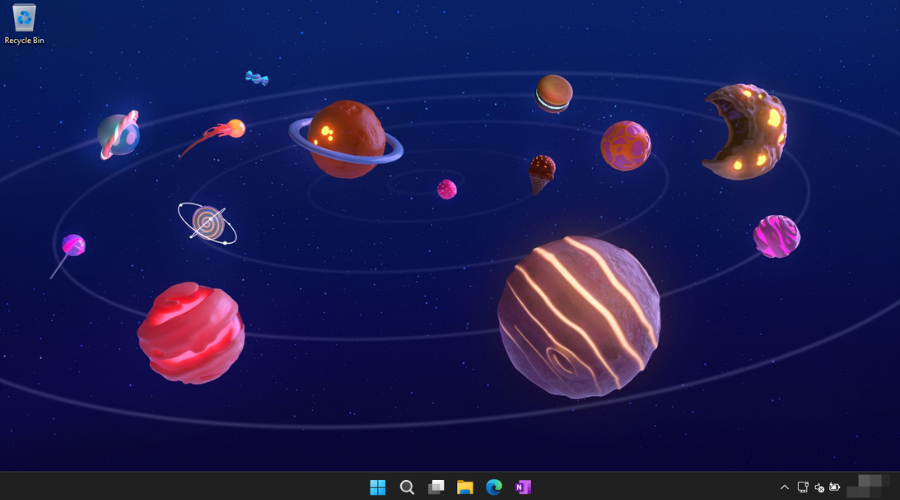
Технический гигант также предварительно загрузил в свою операционную систему пару тем с аккуратным пространством, фоном Surface и Windows 11.
Так что, если вам нужна свежая краска для вашего компьютера, мы также можем показать вам, как включить скрытые темы в Windows 11 22H2.
- Нажимать Победить + р, тип regedit и откройте его.
- Вставьте следующее в адрес и нажмите Входить:
Компьютер\HKEY_LOCAL_MACHINE\ПРОГРАММНОЕ ОБЕСПЕЧЕНИЕ\Microsoft\PolicyManager\current\device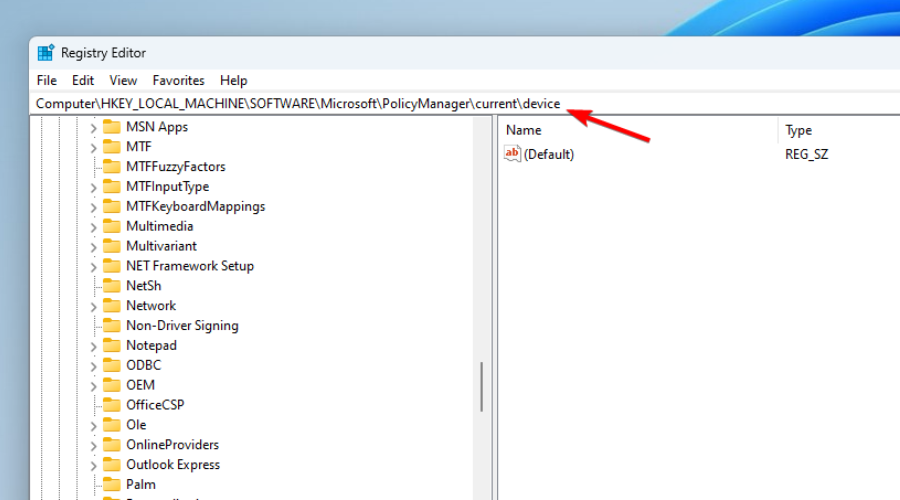
- Щелкните правой кнопкой мыши ключ устройства и выберите Новый, затем Ключ.
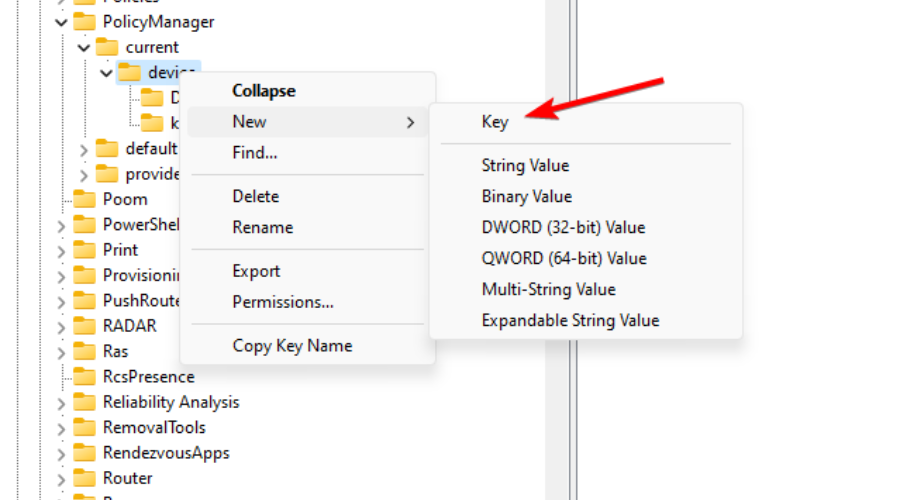
- Переименуйте новый ключ в Образование.
- Выберите ключ «Образование» и нажмите Редактировать, затем Новый,и создать двойное слово (32-разрядное) ценить.
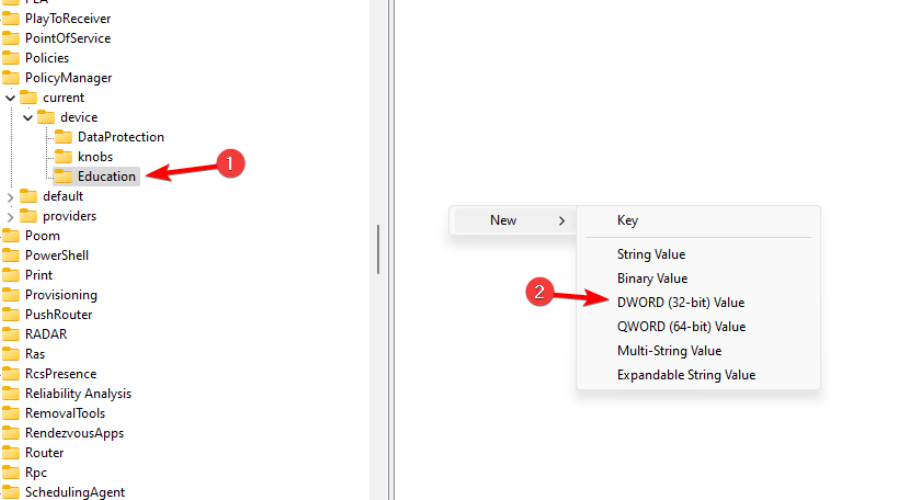
- Переименуйте новое значение в ВключитьEduThemes.
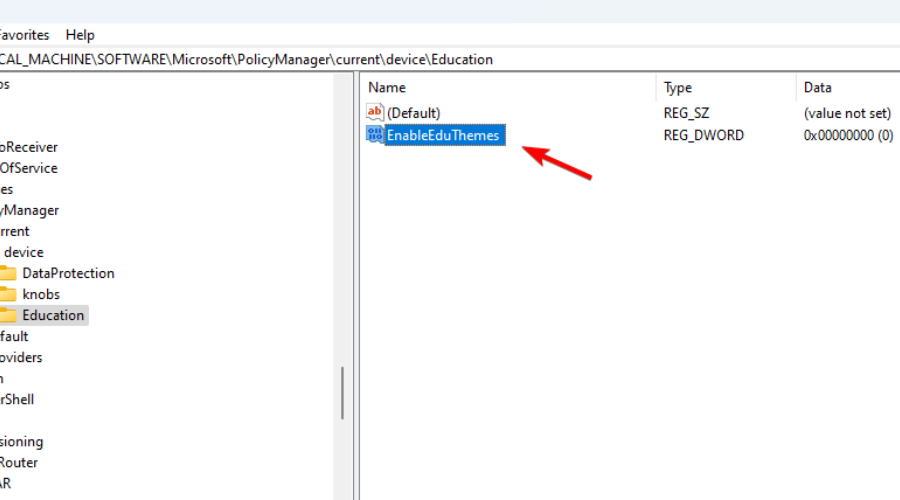
- Открой ВключитьEduThemes значение и измените его данные значения с 0 на 1.
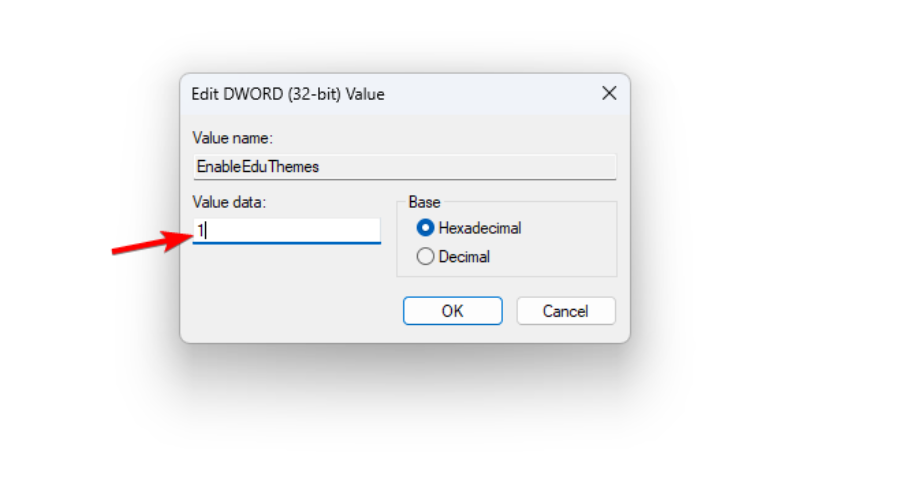
- Перезагрузите компьютер и подождите несколько минут, пока Windows 11 загрузит скрытые образовательные темы.
- Запустите приложение «Настройки» и перейдите в Персонализация, затем Темы.
Это почти все, что вам нужно знать по этой теме, поэтому активируйте эти скрытые темы, если хотите увидеть, о чем они.
Помните, что эта функция все еще является экспериментальной и, следовательно, еще не выпущена для широкой публики. Однако их включение не поставит под угрозу ваш компьютер.
Удалось ли вам активировать эти скрытые образовательные темы для Windows 11? Поделитесь с нами своим опытом в разделе комментариев ниже.